Jeśli jesteś ekspertem IT, prawdopodobnie wiesz, że odinstalowanie OMEN Gaming Hub w systemie Windows 11 może być trochę uciążliwe. Oto krótki przewodnik, jak to zrobić.
1. Najpierw otwórz Panel sterowania i przejdź do Programy i funkcje.
2. Znajdź aplikację OMEN Gaming Hub na liście zainstalowanych programów i kliknij ją.
3. Kliknij przycisk Odinstaluj.
4. Postępuj zgodnie z instrukcjami, aby zakończyć dezinstalację.
idp.generic
Otóż to! Odinstalowanie OMEN Gaming Hub powinno być teraz możliwe bez żadnych problemów.
Centrum gier OMEN to program HP, który jest zwykle preinstalowany w większości systemów HP i może być używany do optymalizacji komputera w celu uzyskania lepszych wrażeń z gry. Jednak niektórzy użytkownicy zgłosili, że chcą usuń OMEN Gaming Hub z komputerów z systemem Windows 11 . W tym poście porozmawiamy o metodach i zobaczymy, jak je wykonać.

Dlaczego potrzebuję OMEN Gaming Hub?
OMEN Gaming Hub to wbudowane narzędzie HP, którego można używać jako programu do uruchamiania gier, optymalizatora gier i po prostu naprawdę dobrego narzędzia do zarządzania komputerem. Pozwala kontrolować oświetlenie RGB, monitorować użycie procesora i karty graficznej systemu, podkręcać je i wykonywać kilka innych zadań. Jedną z najlepszych rzeczy w tym narzędziu są jego możliwości sztucznej inteligencji, które mierzy twoje umiejętności gry, a następnie pokazuje ci je.
Game Center pozwala również uniknąć korzystania z różnych programów uruchamiających gry, takich jak Steam i Epic Games, ponieważ sama aplikacja może działać jako program uruchamiający gry. W OMEN Gaming Hub są dostępne inne fajne funkcje, jednak niektórzy użytkownicy po prostu nie znajdują tak wielu przydatnych funkcji. Chcą odinstalować aplikację ze swojego komputera, a w tym celu odwiedzanie panelu sterowania wydaje się nie działać. Aplikacja nie jest dostępna na liście, więc nie można jej odinstalować w ten sposób.
Jak odinstalować OMEN Gaming Hub w systemie Windows 11/10
Jeśli chcesz odinstalować OMEN Gaming Hub w systemie Windows 11/10, skorzystaj z dowolnej z sugerowanych opcji.
- Usuń OMEN Gaming Hub z wyszukiwania Windows
- Usuń OMEN Gaming Hub z ustawień systemu Windows.
Porozmawiajmy szczegółowo o obu z nich.
1] Usuń OMEN Gaming Hub z wyszukiwania Windows.

Najprostszym sposobem odinstalowania aplikacji, w tym OMEN Gaming Hub, jest znalezienie jej w menu Start i kliknięcie powiązanego z nią przycisku Odinstaluj. W tym rozwiązaniu zrobimy to samo. Przede wszystkim kliknij ikonę wyszukiwania na pasku zadań lub naciśnij Win + S, wpisz „OMEN Game Center” i kliknij przycisk „Usuń” (jeśli nie możesz go znaleźć, kliknij ikonę rozwijaną, a następnie kliknij wspomniany przycisk). Zostaniesz poproszony o potwierdzenie swoich działań, kliknij ponownie Odinstaluj i miejmy nadzieję, że aplikacja zostanie odinstalowana.
2] Usuń OMEN Gaming Hub z ustawień systemu Windows.
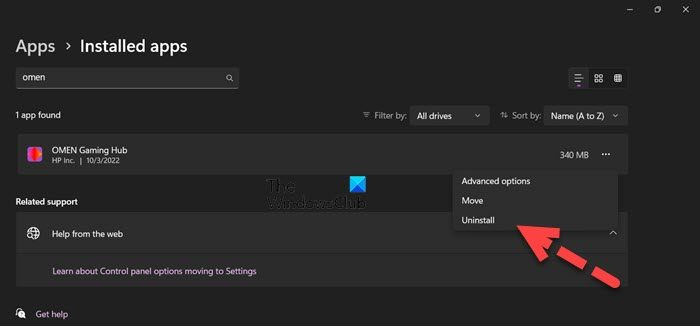
Jeśli poprzednia metoda nie zadziałała, użyj ustawień systemu Windows, aby odinstalować aplikację. Wielu użytkowników zgłosiło, że nie może odinstalować OMEN Gaming Hub za pomocą Panelu sterowania. Jeśli jesteś jednym z nich, Ustawienia systemu Windows to świetna alternatywa. Wykonaj poniższe czynności, aby odinstalować OMEN Gaming Hub za pomocą ustawień.
- otwarty Ustawienia systemu Windows albo wyszukując w menu Start, albo za pomocą skrótu klawiaturowego Win + I.
- Iść do Aplikacje > Aplikacje i funkcje.
- szukam Centrum gier OMEN.
> Windowsa 11 : Kliknij trzy pionowe kropki i wybierz Usuń.
> Windowsa 10 : Wybierz aplikację i kliknij Odinstaluj. - Kliknij ponownie „Usuń”, aby potwierdzić swoje działania.
W ten sposób aplikacja zostanie trwale usunięta z komputera.
Przeczytaj także: Jak zainstalować lub odinstalować aplikacje ze sklepu Microsoft Store w systemie Windows 11/10
Czy można wyłączyć OMEN Gaming Hub?
Tak, jeśli nie chcesz odinstalować OMEN Gaming Hub, najlepiej wyłączyć usługę aplikacji. Serwis HSA HP Omen powiązana z aplikacją, możesz przejść do Usługi (otworzyć aplikację z menu Start), znaleźć żądaną usługę, kliknąć ją prawym przyciskiem myszy i wybrać Zatrzymaj.
Jak ponownie zainstalować Omen Gaming Hub?
Aby ponownie zainstalować Omen Gaming Hub, najpierw odinstaluj aplikację. Wspomnieliśmy o dwóch sposobach zrobienia tego samego, możesz sprawdzić jeden z nich i usunąć aplikację ze swojego systemu. Po odinstalowaniu aplikacji przejdź do Omen.com lub Sklep Microsoftu i zainstaluj najnowszą wersję aplikacji.
Czytać: Jak odinstalować programy w systemie Windows 11
Czy HP Omen ma wirusy?
Tak, jak każdy inny komputer, HP Omen ma wirusy lub zbędne aplikacje. Te aplikacje mogą zajmować dużą część sterownika, a nawet wpływać na wydajność systemu. Zalecamy użycie dowolnego narzędzia do usuwania wirusów w celu wyczyszczenia komputera.
Przeczytaj także: Jak usunąć Bloatware z Windows 11/10.
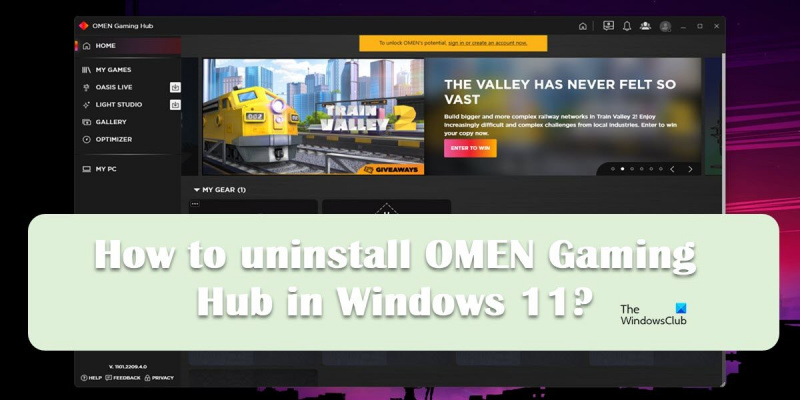










![LS-0005, Nie można skontaktować się z serwerem poprawek Epic Games [Naprawiono]](https://prankmike.com/img/games/31/ls-0005-unable-to-contact-patch-server-in-epic-games-fix-1.jpg)



